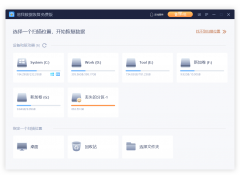最近在网上看到别人录屏游戏精彩瞬间,和一些学习教程视频,很感兴趣,想着办公时,可以进行屏幕录制操作,视频演示比图片演示更好看,那么电脑录屏已经成为日常功能,他究竟有几种打开方式呢?笔者总结出5种,你都用过吗?
1、PPT录屏
对!你没听错,PPT也能实现桌面录屏操作,该操作为PPT内置功能,需要打开PPT页面进行操作。
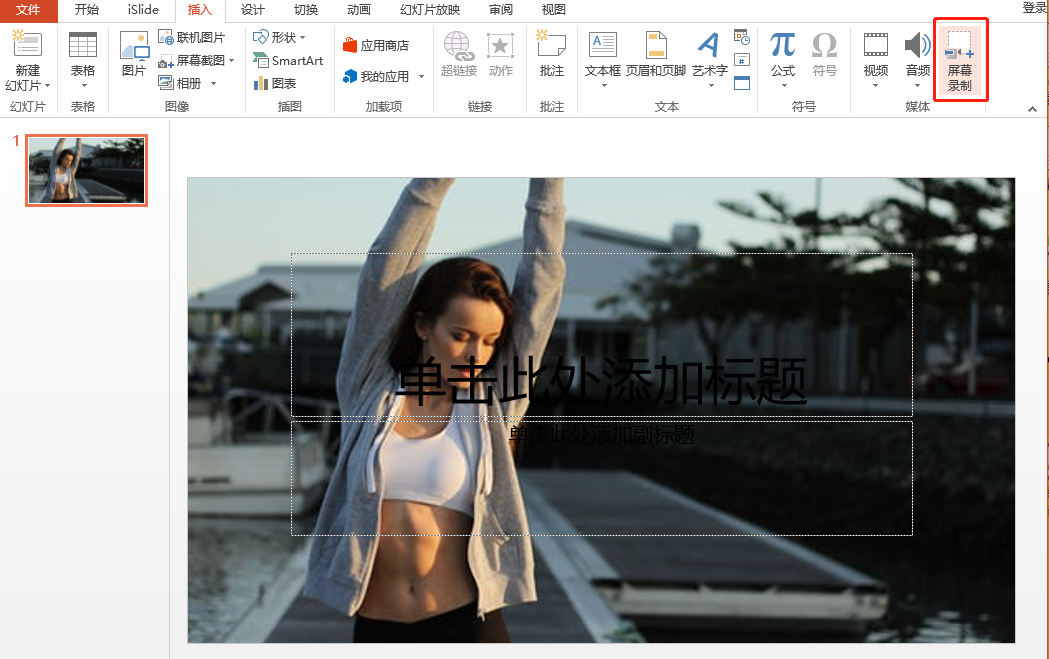
打开方式:
点击PPT页面,在窗口处选择【插入】功能,点击【屏幕录制】。
然后框选屏幕录制的区域大小,点击页面红色【录制】按钮开始。
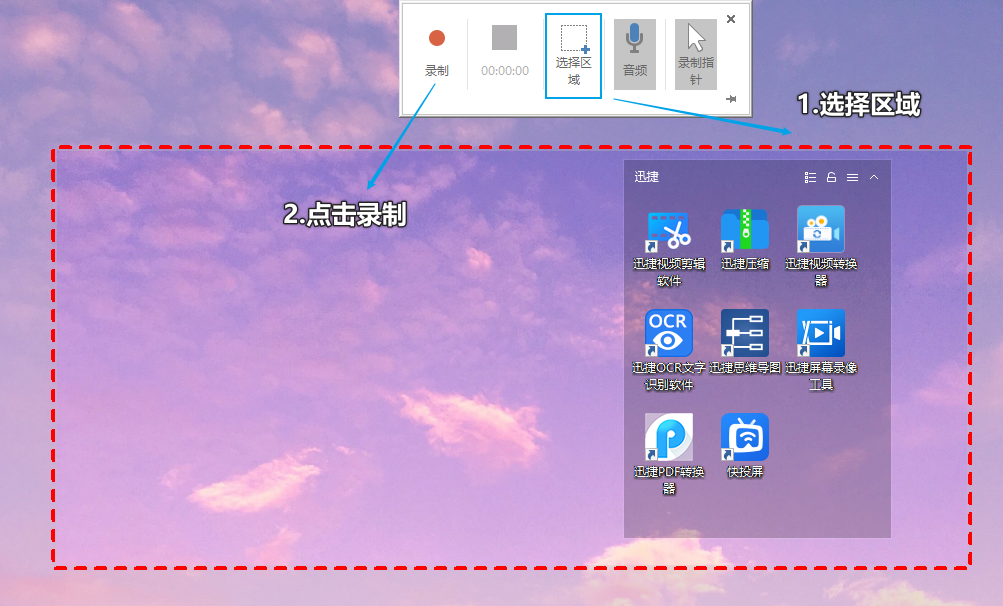
2、windows10自带录屏功能
Win10自带录屏功能,不过只能录制游戏操作,点击快捷键windows+G,屏幕出现游戏录制工具栏。
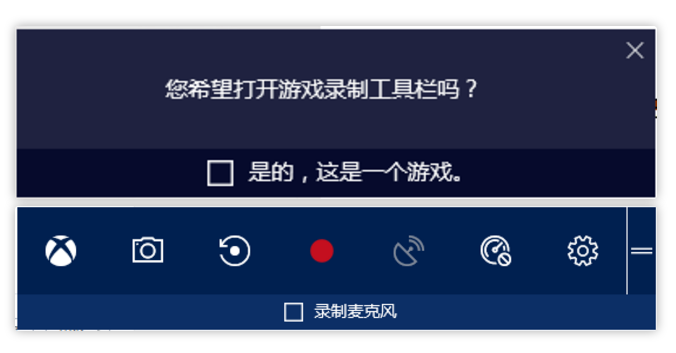
3、专业模式
一些日常的录屏的操作,以上方法就能满足你的要求,如果你老师或者一些专业博主,可能对视频质量比较高,可以借助【迅捷屏幕录像工具】。
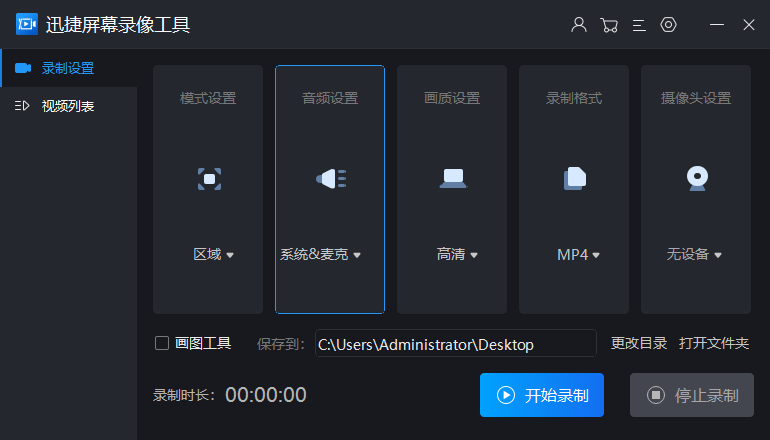
可以设置录屏画质、录屏格式、添加视频声音,实现录屏操作时还能添加操作轨迹。
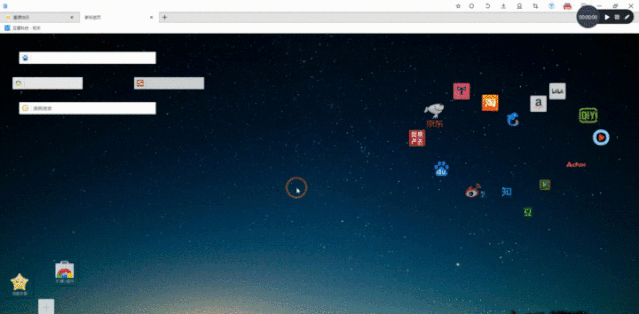
4、代码录屏
按下快捷键【Win+R】调出运行窗口,或者点击【开始】在搜索框内输入【运行】并打开,在运行窗口内输入【psr.exe】,输入完成之后句点击下方的【确定】按钮。
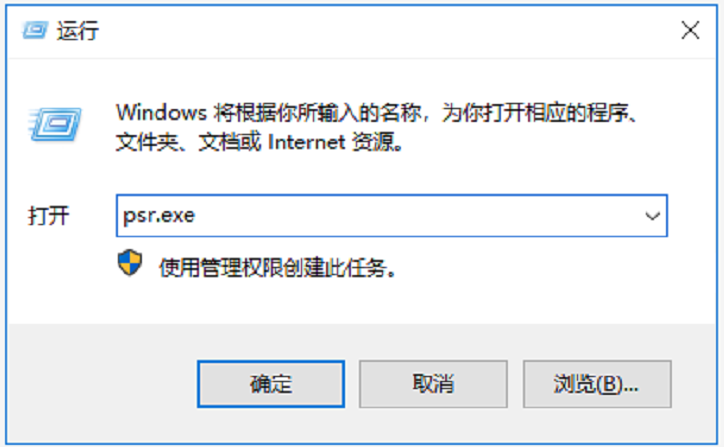
该录屏方式是以HTML格式保存,会对每一步的操作进行添加和说明。
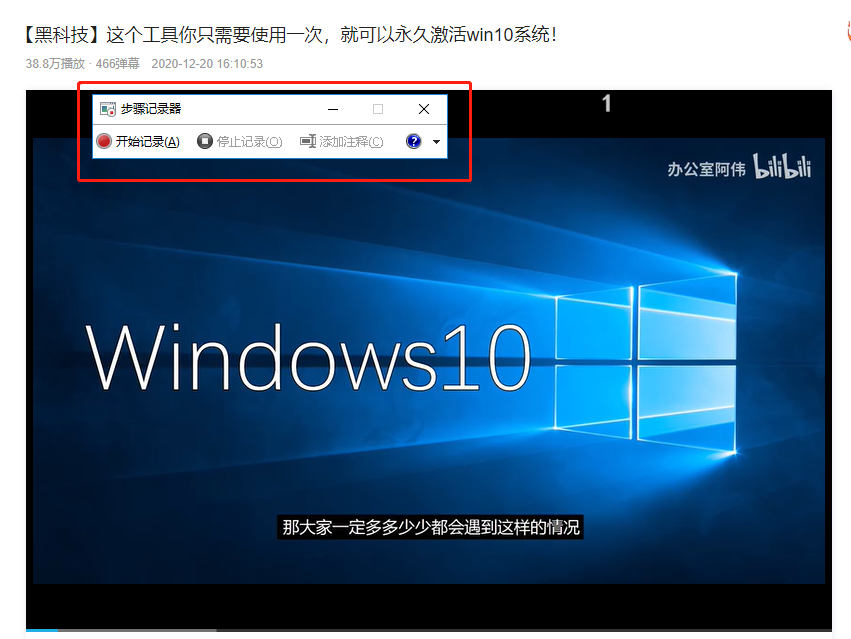
5、QQ录屏
QQ截图我们常用,其实QQ还能进行录屏,快捷键【Ctrl+Alt+S】进行录屏操作,根据箭头和网格线进行录屏区域的选择,然后点击下方蓝色【开始录制】按钮,就能进行屏幕录制。
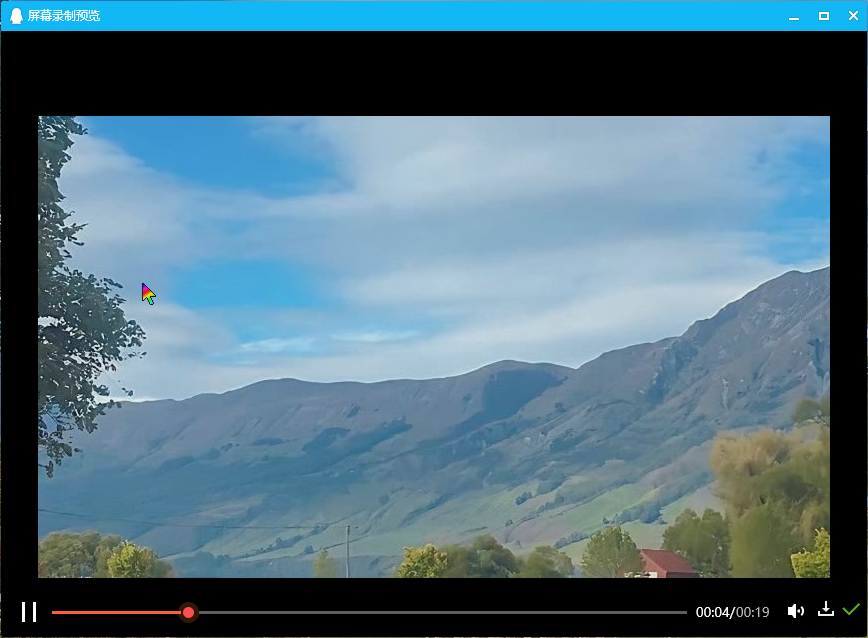
电脑录屏功能已经屡见不鲜,日常办公录制办公操作步骤,打游戏的时候还能录制精彩瞬间,都是非常好的。